Cómo calcular el margen de beneficio en Microsoft Power BI utilizando una medida personalizada
En este tutorial de Newsmatic, aprenderás cómo calcular el margen de beneficio en Microsoft Power BI utilizando medidas personalizadas. A diferencia de agregar una columna calculada a una tabla existente, las medidas personalizadas te permiten obtener el margen de beneficio tanto en valor monetario como en porcentaje sin necesidad de agregar una columna adicional. Esto resulta útil cuando no quieres agregar columnas calculadas a tus tablas. A continuación, te mostraré cómo hacerlo.


Cuándo utilizar una medida en lugar de una columna calculada
Hay momentos en los que no importa si utilizas una columna calculada o una medida personalizada para obtener los valores de beneficio. Sin embargo, cuando sí importa, debes tomar una decisión informada. Veamos una breve descripción de ambos enfoques y los casos de uso recomendados:
- Columna calculada: Es el resultado de una expresión DAX que se evalúa fila por fila (contexto de fila) y forma parte del modelo de datos.
- Medida personalizada: Es un cálculo que generalmente funciona como un agregado; Power BI las evalúa dinámicamente según sea necesario, y los resultados no se guardan en el modelo de datos.
La decisión entre utilizar columnas calculadas o medidas personalizadas no es tan complicada como parece. Si el cálculo se basa en los datos fila por fila, la mejor opción es utilizar una columna calculada. Si el cálculo involucra varios registros o si planeas utilizarlo para filtrar datos, entonces una medida personalizada es la mejor opción.
Preparación de la tabla de ventas y las expresiones
Ahora que has decidido utilizar medidas personalizadas en tu proyecto, el siguiente paso es encontrar la expresión DAX adecuada para calcular el beneficio. Hay tres tipos de beneficio que debes considerar: bruto, operativo y neto. En este caso, calcularemos el margen de beneficio bruto, el cual se obtiene restando los costos de los bienes y los gastos comerciales de los ingresos:
Beneficio = Ventas - Gastos
 Grammarly Business: La mejor solución para mejorar la comunicación en equipo
Grammarly Business: La mejor solución para mejorar la comunicación en equipoPara obtener el margen de beneficio como un porcentaje, utiliza la siguiente fórmula:
% Margen de Beneficio = (Ventas - Gastos) / Gastos
Afortunadamente, agregar medidas para calcular el margen de beneficio es sencillo. Lo primero que debes hacer es revisar la tabla de ventas, que se muestra en la Figura A, ya que agregaremos ambas medidas a esta tabla visual.
Figura A
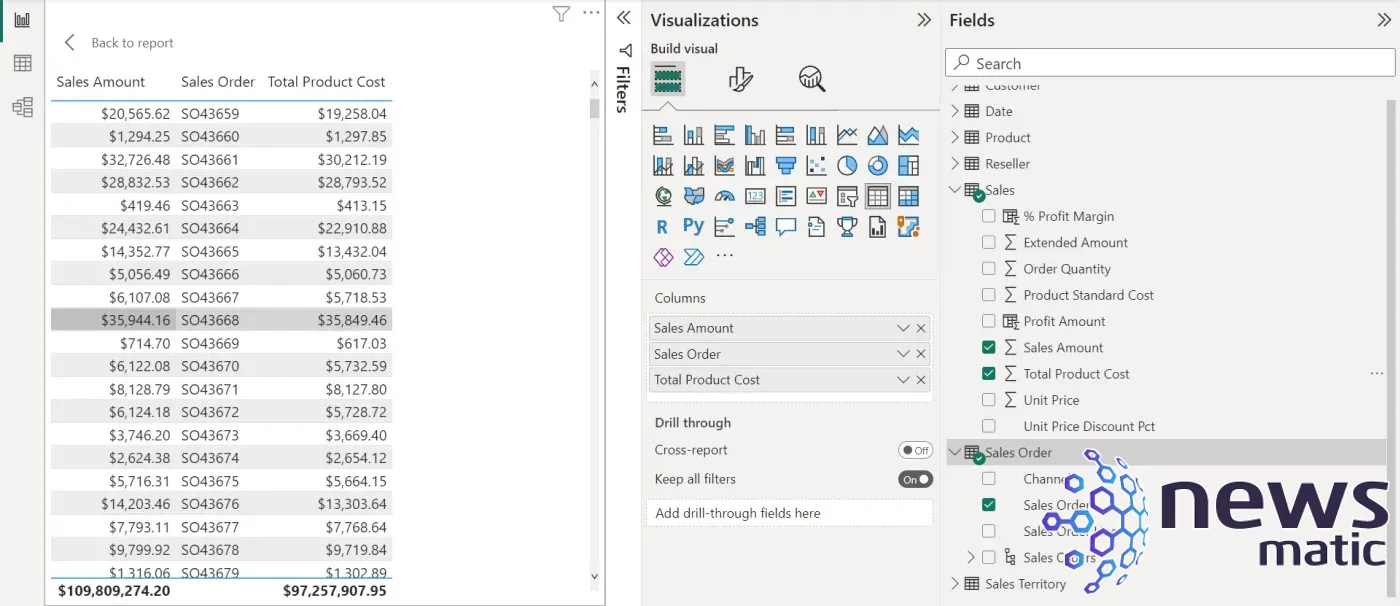
Para crear esta visualización de tabla de ventas, sigue estos pasos:
 Cómo diseñar un dashboard de Power BI para dispositivos móviles
Cómo diseñar un dashboard de Power BI para dispositivos móviles- Haz clic en "Tabla" en el panel de visualizaciones.
- En el panel de campos, expande la tabla de ventas y selecciona los campos "Ventas" y "Costos totales de productos".
- Expande la tabla de órdenes de ventas y selecciona el campo "Orden de ventas".
Tenemos la suerte de que la tabla de ventas incluya el campo "Costos totales de productos". En tu propio proyecto, es posible que debas buscar los detalles de los costos en diferentes lugares. No debes asumir que un campo existente de "costos" contiene toda la información necesaria. Por simplicidad y porque no tenemos otros valores en nuestro archivo de demostración, confiamos en que los valores de "Costos totales de productos" sean representativos.
También puede que observes las dos columnas calculadas, que devuelven el beneficio y el margen de beneficio. Están ahí para tu conveniencia, para que puedas inspeccionarlos y explorarlos más a fondo según sea necesario. Sin embargo, no los necesitaremos para esta demostración en particular.
Cómo crear una medida para obtener el beneficio
Ahora, crearemos una medida para calcular el beneficio siguiendo estos pasos:
- Si la visualización de la tabla está seleccionada, haz clic en cualquier parte fuera de ella para deseleccionarla.
- Haz clic en la tabla de ventas en el panel de campos.
- Haz clic en el menú "Herramientas de tabla" si es necesario.
- Haz clic en "Nueva medida", y Power BI agregará una medida a la tabla de ventas con un nombre genérico.
- Ingresa la siguiente expresión DAX en la barra de fórmulas:
Medida de Importe de Beneficio = SUM(Ventas[Ventas]) - SUM(Ventas[Costos totales de productos])
- Haz clic en la marca de verificación a la izquierda de la fórmula para confirmar la medida.
Como puedes ver en la Figura B, Power BI renombra la medida genérica utilizando la primera parte de la expresión "Medida de Importe de Beneficio". En este momento, es posible que te preguntes acerca de las funciones SUM de DAX.
Figura B
 Asana vs. Microsoft Planner: Cuál es la mejor herramienta de gestión de proyectos
Asana vs. Microsoft Planner: Cuál es la mejor herramienta de gestión de proyectos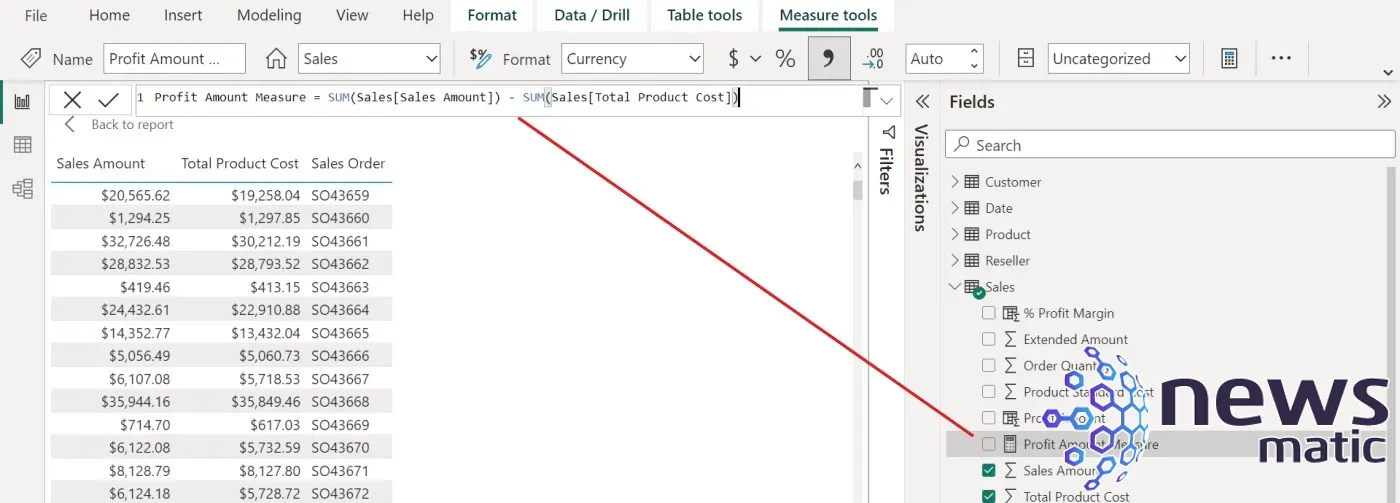
Recuerda que las medidas trabajan con agregados o columnas, mientras que las columnas calculadas trabajan con filas. La función SUM es nuestra función de agregado. Esta expresión suma los valores de ventas y resta la suma de los valores de costos totales de productos del primer total para cada orden.
Agregar tu medida a la visualización
Para agregar la medida a la visualización, simplemente selecciona la visualización de la tabla y luego selecciona la medida "Medida de Importe de Beneficio" en el panel de campos. Los resultados se muestran en la Figura C. La magia radica en la relación entre las dos tablas. Como la visualización incluye el valor de "Orden de ventas", las funciones SUM pueden calcular el total de ventas y costos para cada orden.
Figura C
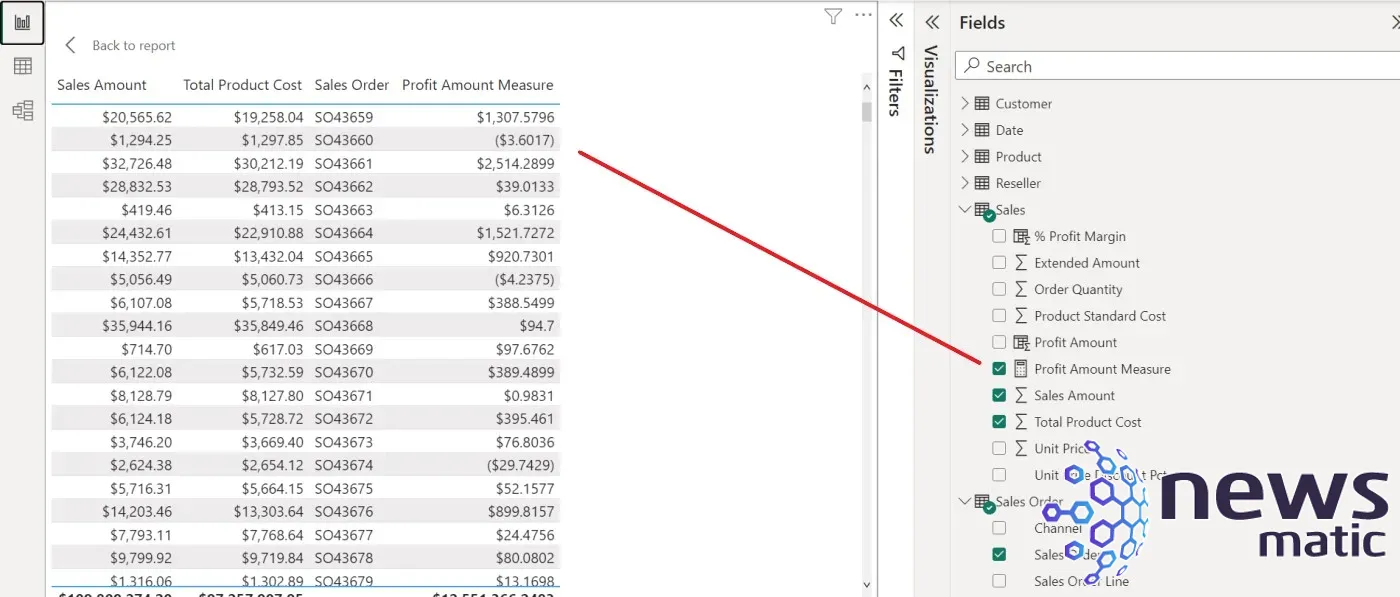
No es necesario utilizar el campo "Orden de ventas" para definir el agregado SUM. Es posible que desees ver el beneficio según una fecha, como un mes o incluso un año. Simplemente agrega el campo relacionado y Power BI hará todo el trabajo.
 Paycom vs. ADP: Cuál es la solución de gestión de capital humano adecuada para tu negocio
Paycom vs. ADP: Cuál es la solución de gestión de capital humano adecuada para tu negocioYa existe una relación entre las dos tablas, como se muestra en la Figura D. Sin esta relación, la medida no funcionará.
Figura D
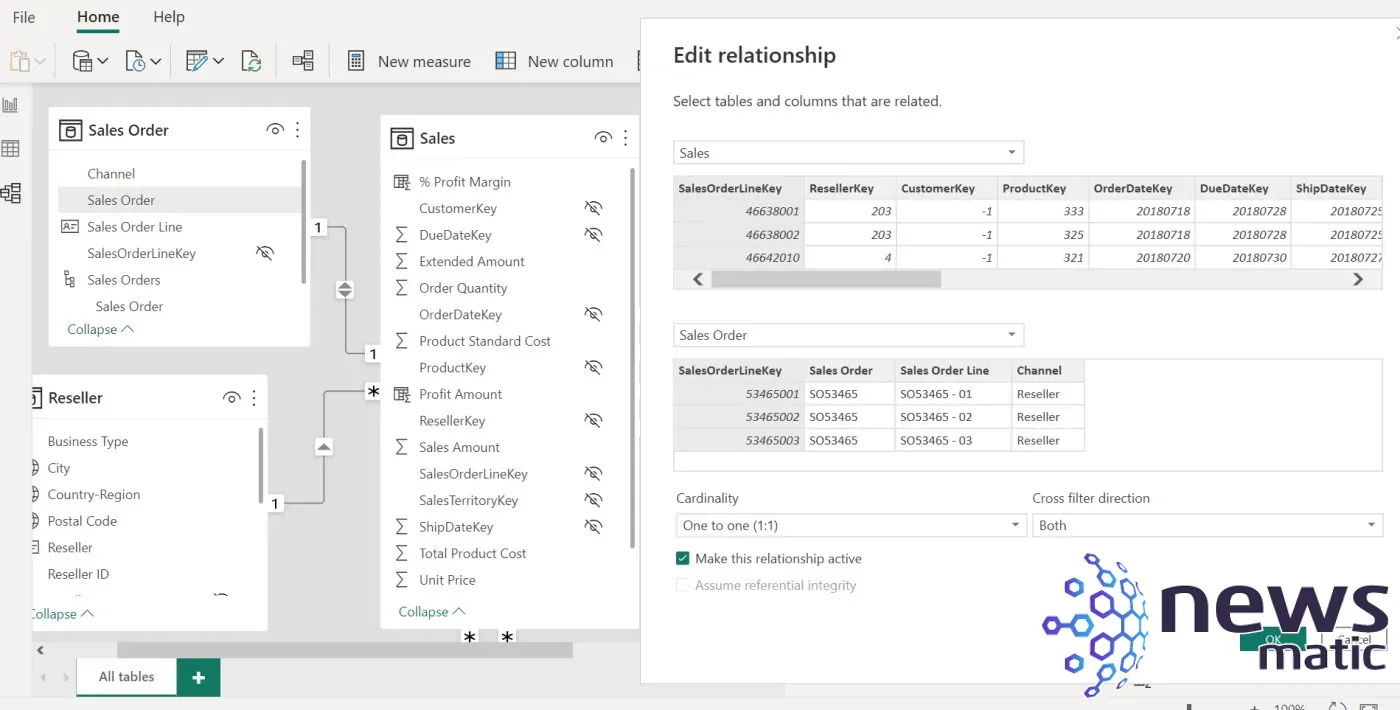
No puedo enfatizar esto lo suficiente: cuando apliques estas medidas a tu propio trabajo, es posible que debas considerar las relaciones entre las tablas para obtener los resultados deseados. Si todo lo que necesitas está en la misma tabla, las relaciones no son relevantes.
Agregar una segunda medida para calcular el margen de beneficio
Ahora, agreguemos una segunda medida para calcular el margen de beneficio. Utilizando las instrucciones anteriores, crea una nueva medida, pero utiliza la siguiente expresión cuando llegues al paso cinco:
Medida de % de Margen de Beneficio = (SUM(Ventas[Ventas]) - SUM(Ventas[Costos totales de productos])) / SUM(Ventas[Costos totales de productos])
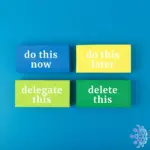 Descubre cómo usar Focus Matrix
Descubre cómo usar Focus MatrixLa Figura E muestra la medida "% de Margen de Beneficio" agregada a la visualización de la tabla. Al igual que con la primera medida, puedes cambiar el campo "Orden de ventas" por otro campo relacionado u otro campo de la tabla de ventas si esto produce resultados más significativos para tus objetivos particulares.
Figura E
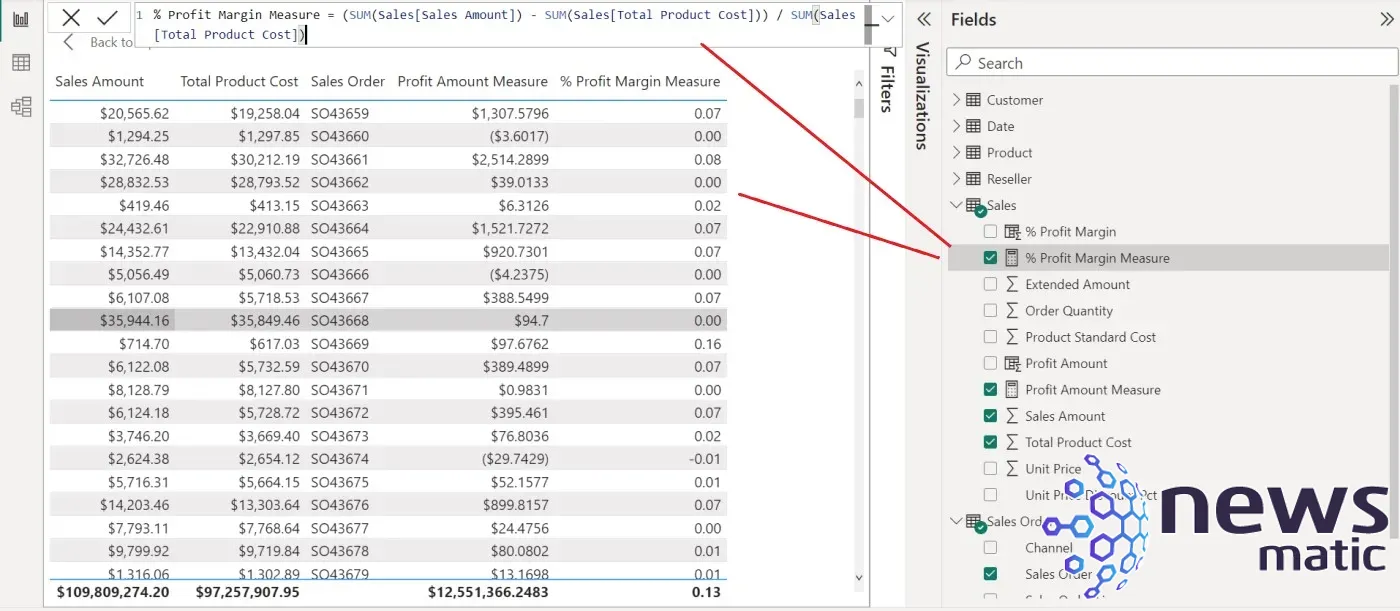
Ahora tienes dos medidas: una para calcular el beneficio y otra para calcular el margen de beneficio. Ambas medidas son fáciles de crear y pueden agregarse a otras visualizaciones.
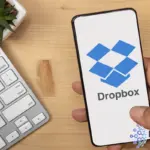 La mejor herramienta de gestión de tareas para desarrolladores y empleados
La mejor herramienta de gestión de tareas para desarrolladores y empleadosEn Newsmatic nos especializamos en tecnología de vanguardia, contamos con los artículos mas novedosos sobre Software, allí encontraras muchos artículos similares a Cómo calcular el margen de beneficio en Microsoft Power BI utilizando una medida personalizada , tenemos lo ultimo en tecnología 2023.

Artículos Relacionados